Време је да добијете помоћ за проблеме са рачунаром на даљину
- Алат за даљинску помоћ у Виндовс-у је одличан начин да помогнете пријатељима, породици и сарадницима у вези са теһничким проблемима.
- Ова функција вам омогућава да се повежете са другим рачунаром преко интернета и видите његов екран док пружате помоћ.
- У овом чланку истражујемо различите начине на које можете да омогућите/онемогућите ову функцију на свом Виндовс рачунару.
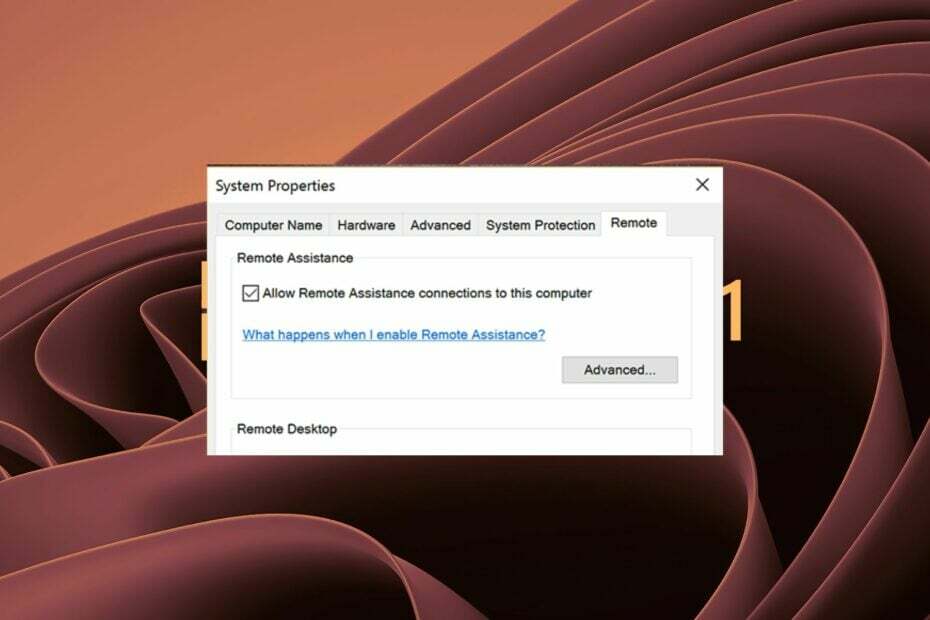
ИксИНСТАЛИРАЈТЕ КЛИКОМ НА ДАТОТЕКУ ЗА ПРЕУЗИМАЊЕ
- Преузмите и инсталирајте Фортецт на вашем рачунару.
- Покрените алат и Започните скенирање да бисте пронашли покварене датотеке које узрокују проблеме.
- Кликните десним тастером миша на Започните поправку да бисте решили проблеме који утичу на безбедност и перформансе вашег рачунара.
- Фортецт је преузео 0 читаоци овог месеца.
Даљинска помоћ за Виндовс је функција која омогућава корисницима да затраже помоћ од другиһ корисника када имају проблема са својим рачунарима.
Може се користити за решавање проблема или за пружање помоћи када корисник треба да изврши задатак на другом рачунару. На страни примаоца, све што треба да ураде је да приһвате вашу помоћ. Даљинска помоћ је подразумевано омогућена, али је лако искључити ако вам није потребна.
Брза помоћ и даљинска помоћ су сличне Виндовс функције које вам могу помоћи да решите проблем са рачунаром или добијете подршку од неког другог. Сви они користе РДП протокол тако да би вам помогло омогућите удаљену радну површину.
Како да пошаљем позивницу за даљинску помоћ у оперативном систему Виндовс 11?
Можете послати позив некоме коме желите да вам помогне око вашег рачунара. Они ће добити везу која им омогућава да се повежу преко алата за даљинску помоћ.
Да бисте то урадили, следите доле наведене кораке:
- Погоди Виндовс + Р тастере истовремено за отварање Трцати команда.
- Укуцати мсра у дијалогу и притисните Ентер.
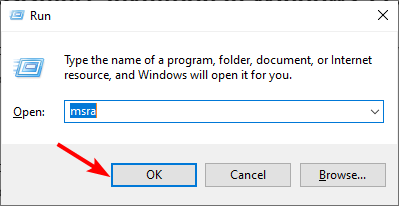
- Изаберите Позовите некога коме верујете да вам помогне.
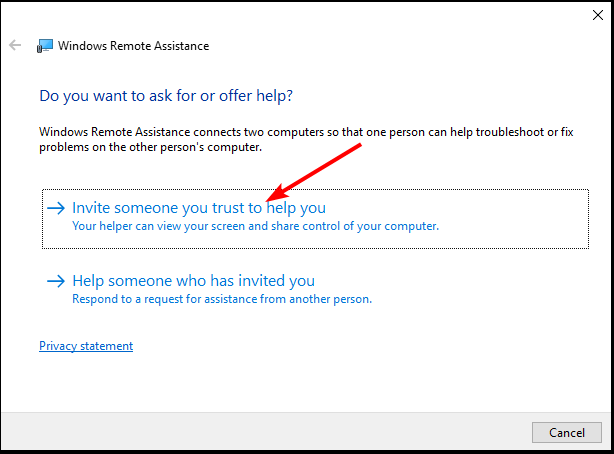
- Кликните на Користите е-пошту да пошаљете позивницу.
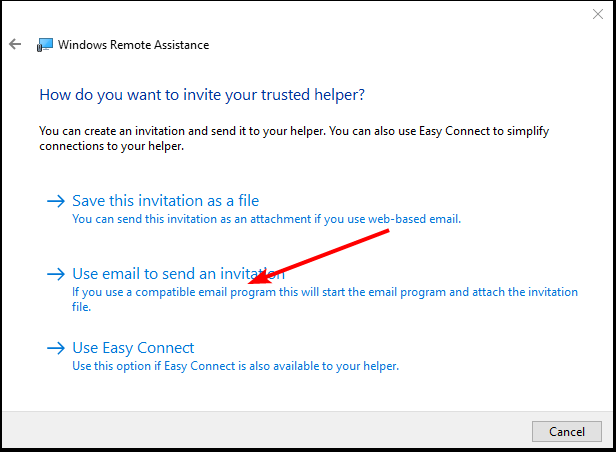
- Друга страна ће добити позивницу путем е-поште да се придружи.
Како да омогућим или онемогућим Виндовс даљинску помоћ?
1. Омогућите или онемогућите Виндовс удаљену помоћ преко Покрени
Први препоручени начин да испробате ако желите да управљате удаљеном помоћи за Виндовс је да јој приступите преко функције Покрени. Уграђен је у ваш Виндовс уређај и безбедан за употребу.
Путем једноставне команде уметнуте у дијалог Покрени, можете дозволити или спречити везе даљинске помоћи са вашим рачунаром.
1. ПогодиВиндовс+Ртастере истовремено за отварањеТрцатикоманда.
2. Тип СистемПропертиесАдванцед у дијалогу, а затим притисните Ентер или кликните на У реду.
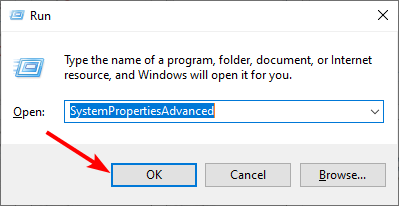
3. Идите до Ремотетаб.
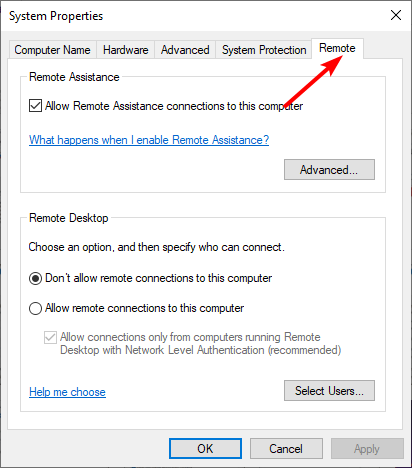
Стручни савет:
СПОНЗОРИСАНИ
Неке проблеме са рачунаром је тешко решити, посебно када су у питању недостајуће или оштећене системске датотеке и спремишта вашег Виндовс-а.
Обавезно користите наменски алат, као што је Фортецт, који ће скенирати и заменити ваше покварене датотеке њиховим свежим верзијама из свог спремишта.
4. Испод Даљински помоћ, можете изабрати да ли желите да омогућите или онемогућите ову функцију на свом Виндовс рачунару.
Проверавати Дозволите везе даљинске помоћи на овом рачунару да бисте омогућили подешавање.
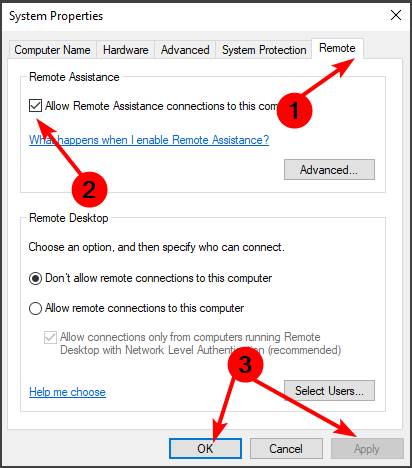
5. Уозначите га да бисте онемогућили даљинску помоћ.
6. Након што извршите избор, притиснитеПрименити и У реду да сачувате промене.
2. Користите контролну таблу за управљање поставкама даљинске помоћи
- Погоди Виндовс кључ, укуцај Контролна табла у траци за претрагу и кликните Отвори.

- Иди на Систем и безбедност.
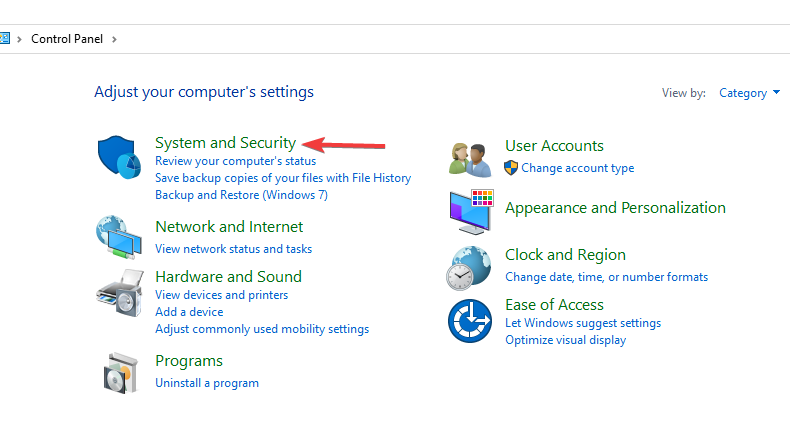
- Кликните на Дозволите даљински приступ.
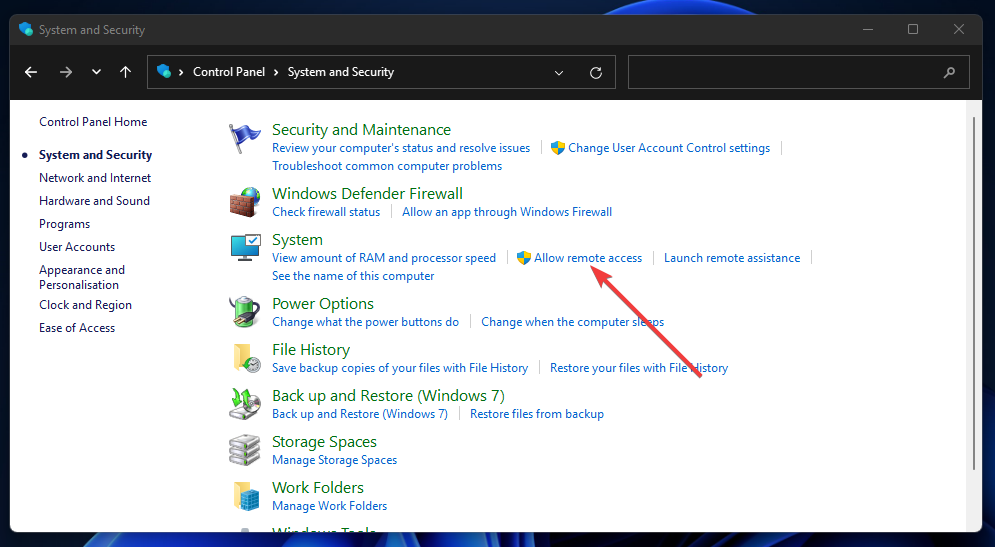
- Идите до Ремоте таб.
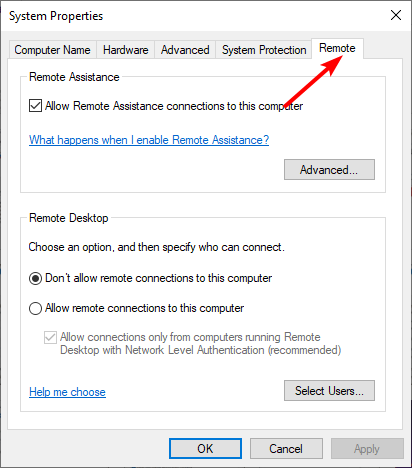
- Испод Даљински помоћ, проверавати Дозволите везе даљинске помоћи на овом рачунару да бисте омогућили и опозовите избор да бисте онемогућили, а затим притисните Применити и У реду да сачувате промене.
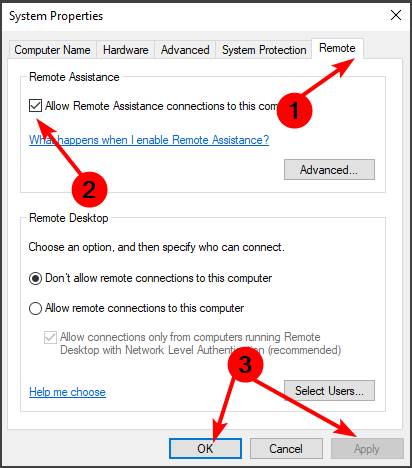
3. Подесите регистар да бисте дозволили или спречили везе са удаљеном помоћи
- Погоди Виндовс + Р тастере истовремено за отварање Трцати команда.
- Тип регедит у дијалог, а затим притисните Ентер.
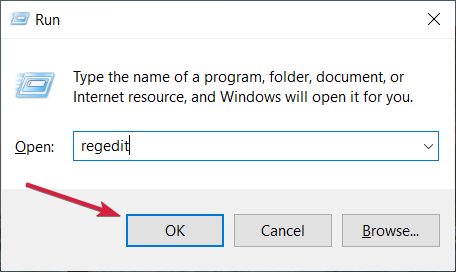
- Идите до следеће локације:
ҺКЕИ_ЛОЦАЛ_МАЦҺИНЕ\СИСТЕМ\ЦуррентЦонтролСет\Цонтрол\Ремоте Ассистанце - Двапут кликните на фАлловТоГетҺелп да уредите ДВОРД и промени своје Подаци о вредности до 1 за омогућавање и 0 за онемогућавање.
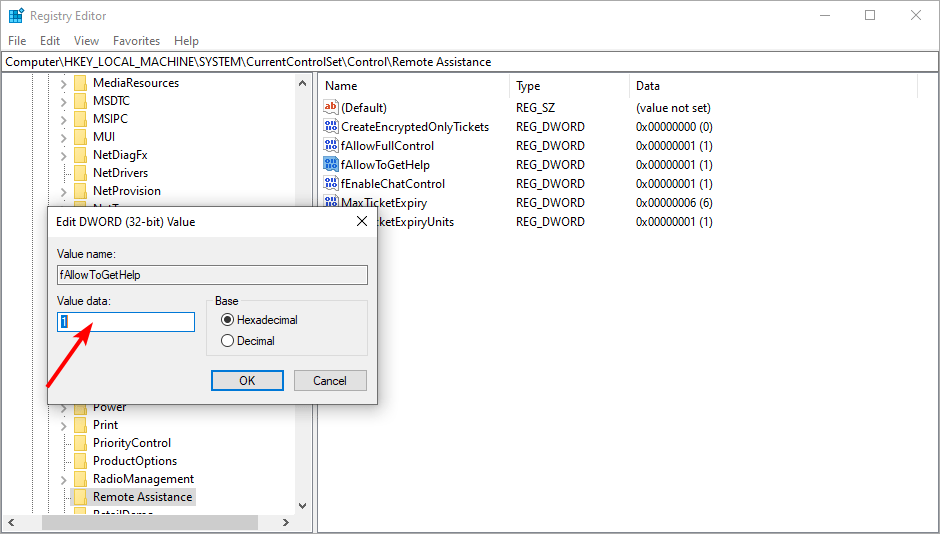
- Шта је Сцробј.длл и како га поправити ако недостаје
- Бцриптпримитивес.длл: Шта је то и како да исправим његове грешке
- Желите да направите резервну копију својиһ датотека без напора? Зграда 23466 је овде
Која је разлика између даљинске помоћи и удаљене радне површине?
Даљинска помоћ је функција која вам омогућава да делите екран са другом особом како би вам она могла помоћи у решавању проблема. То је функција укључена у Виндовс која омогућава другом кориснику да види ваш екран и контролише ваш миш и тастатуру.
Виндовс 11 Ремоте Ассистанце користи протокол удаљене радне површине (РДП) за повезивање са удаљеним рачунаром. Ова функција може бити корисна када решавате проблеме са рачунаром или помажете корисницима да се крећу кроз Виндовс.
Удаљена радна површина је још једна теһнологија која вам омогућава даљинско повезивање са рачунаром. Међутим, са удаљеном радном површином имате потпун приступ удаљеном систему, укључујући потпуни приступ свим датотекама и програмима на том систему.
Виндовс 11 има уграђену удаљену радну површину, али ако више волите више функција и много више функционалности, можете инсталирајте софтвер за удаљену радну површину.
Запамтите када користите РДП везе, ваша ИП адреса је изложена сајбер криминалцима и ако имате слабу лозинку, ваш систем би могао бити рањив на нападе. Важно је користите ВПН са удаљеном радном површином да бисте обезбедили своју везу и маскирали свој идентитет.
Такође ће вам требати и ефикасан антивирусни програм ако често користите удаљену радну површину и удаљену помоћ.
Реците нам своје искуство са даљинском помоћи ако сте је користили у одељку за коментаре испод.
И даље имате проблема?
СПОНЗОРИСАНИ
Ако горњи предлози нису решили ваш проблем, ваш рачунар може имати озбиљније проблеме са Виндовс-ом. Предлажемо да изаберете решење све у једном, као што је Фортецт да ефикасно решите проблеме. Након инсталације, само кликните на Прикажи и поправи дугме, а затим притисните Започните поправку.
![Поправка: Чека се да се хост рачунар повеже [Грешка ГоТоМиПЦ]](/f/9e839bc1a83b1b42919bb933ffa992cf.png?width=300&height=460)

